Sådan redigeres redigerede Instagram-fotos uden at sende dem

Der er desværre ingen indbygget metode til at gemme dine redigerede Instagram-fotos uden at sende dem først. Men med dette pæne trick kan du tilføje Instagram-filtre til dine fotos og gemme dem lokalt til din telefon uden at skulle poste dem.
Hvorfor vil jeg gerne gøre dette?
RELATERET: Sådan Omorganisere dine Instagram-filtre (og skjul dem, du ikke kan lide)
Mens du bare kunne bruge en fotoredigeringsapp eller de indbyggede værktøjer på iOS og Android til at foretage redigeringer og tilføje filtre til dine fotos, gør Instagram det hel redigeringsproces er ret let og vanedannende. Derudover kan der være et bestemt Instagram-filter, som du er forelsket i og vil bruge på nogle af dine fotos, men ønsker ikke nødvendigvis at indsende disse fotos på din Instagram-side.
Med det sagt er der en let trick, som du kan gøre, hvis du vil bruge Instagrams egne redigeringsværktøjer på nogle billeder, men vil ikke faktisk bogføre dem.
Tricket: Brug flyvemaskinemodus
Hvis du gør dette, involverer du midlertidigt at muliggøre fly tilstand på din telefon. Du stiller teknisk nogensinde billedet til din Instagram-side (eller i det mindste forsøger at), men hvis du har flytilstand på, vil det resultere i en mislykket upload. Imidlertid bliver billedet stadig gemt lokalt til din telefon, da der i det mindste var et forsøg på at sende det op.
Vælg det billede, du vil redigere, og rediger dine billeder (eller tilføj et filter til det ) som du normalt ville, og derefter trykke på "Næste" i øverste højre hjørne af skærmen.
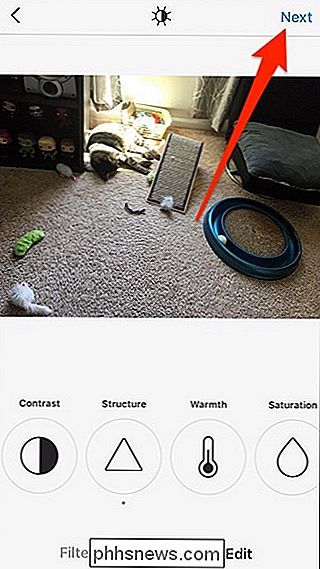
Når du kommer til skærmen, hvor du kan indtaste en beskrivelse, tilføj et sted og mere, aktiver flymodus. Du kan gøre dette på iPhone ved at svinge op fra bunden for at hente kontrolcenter eller svinge ned fra toppen af Android for at få adgang til hurtigtasterne.
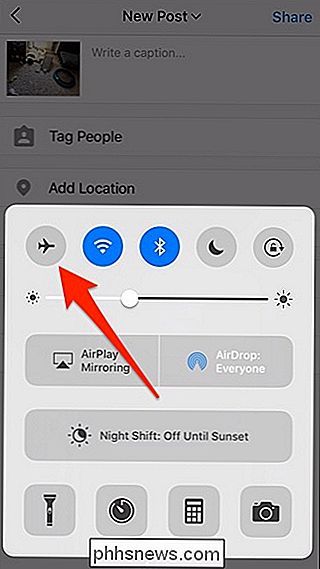
Gå tilbage til Instagram og tryk på "Del".
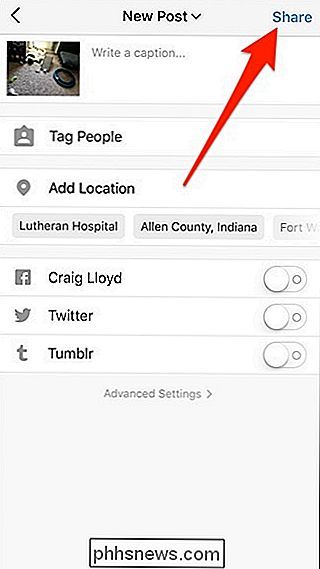
Selvfølgelig , vil billedet ikke blive sendt korrekt, og du får se et lille banner, der siger "Vi vil prøve igen, når der er en bedre forbindelse." På det tidspunkt vil dit redigerede billede blive gemt lokalt til din telefon.
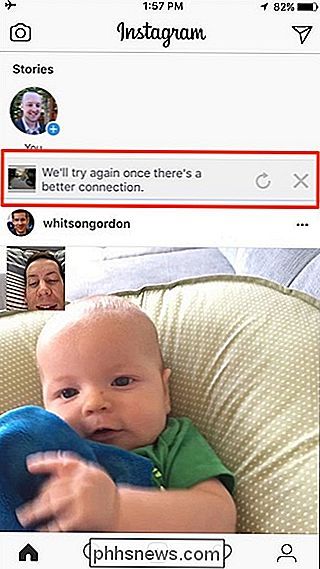
Klik derefter blot på knappen "X" til højre for det lille banner for at annullere uploadet helt.
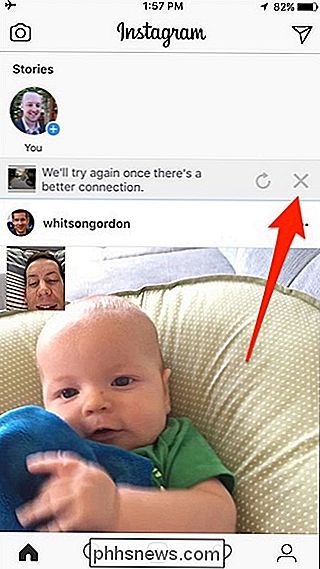
Klik derefter på "Fjern", når popup-vinduet fra bunden vises. Dette forhindrer Instagram i at genprøve uploaden, når du slukker flytilstand.
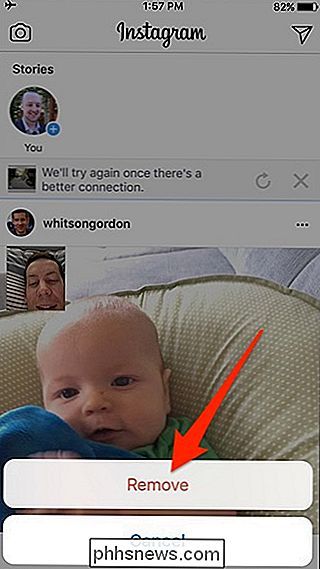
Derefter kan du deaktivere flytilstand og nyde dit Instagram-redigerede billede uden at skulle sende det til Instagram.

Sluk for den irriterende Microsoft OneDrive-log ind Popup
Hver gang du genstarter din Windows 10-pc, bugser Microsoft OneDrive dig til at logge ind eller oprette en konto. Men hvad nu hvis du ikke vil? Hvad hvis du vil have det til at gå væk, for evigt? Microsoft giver dig ikke den mulighed, men vi har en mulighed for at deaktivere det til godt. Du ville tro, hvis computeren er så smart, at den vil få beskeden, når du lukker ud af dialogen hver gang du genstart.

Sådan får du eksperimentel Chromecast-software forud for offentlig udgivelse
Google elsker at lade folk prøve opdateringer af sine produkter, før de frigives til masserne. Hvis du er en af de folk, der hopper på hver beta (eller alfa!), Du kan finde, kan du nu gøre det samme på din Chromecast. RELATED: Sådan fjerner du Chromecasts netværksbredde Android-underretninger Google har i grunden et preview-program til Chromecast-brugere - både Chromecasts fra første og anden generation - som giver brugerne adgang til nye funktioner, før de er tilgængelige for alle andre.



